Какой формат видео поддерживает Ватсап
WhatsApp – это популярный мессенджер для обмена текстовыми и голосовыми сообщениями. Разработчики дали возможность каждому обмениваться медиафайлами в виде видео, картинок, музыки и документов. Это очень удобная функция, которая иногда может сбоить, например, не пересылаются ролики из-за проблем с форматами. В данной статье мы расскажем, какой формат видео поддерживает Ватсап и как избежать различных проблем во время отправки.
Формат видео для Ватсап
Разработчики внедрили возможность каждому обмениваться и получать в ответ картинки, ролики и другие медиафайлы. Это может отлично скрасить беседу, собеседники могут обмениваться веселыми моментами из своей жизни или, наоборот, грустными, показывать кадры из любимых фильмов и сериалов, просто забавные видео из интернета.
Единственный недостаток подобной активности – это системные ограничения, к примеру, на размер передаваемых файлов. В частности, вы не сможете получить или отправить ролик весом более 17 МБ (на длительность никаких ограничений не накладывается).
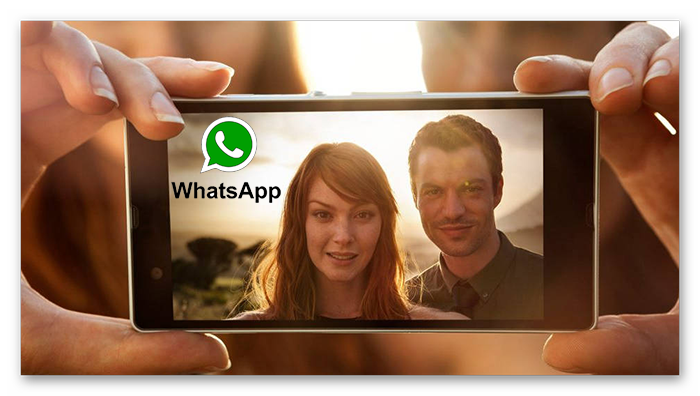
Если с этим пока все более или менее понятно, тогда двигаем по статье дальше.
Какой формат видео поддерживает Ватсап
На официальном сайте разработчиков нет нужной информации по поводу поддерживаемых расширений. Но любопытствующие пользователи все проверили и пришли к таким выводам: MP4, AVI, FLV, 3GP, MOV и другие. Если это упростить, то мессенджер «справляется» практически со всеми файлами, если они сняты на камеру телефона или загружены из интернета.
По этой причине ошибки по типу «Формат не поддерживается WhatsApp» скорее исключение из правил, и встретить их можно не часто. Разберемся с этой проблемой более подробно.
Ошибка в WhatsApp, что формат файла MP4 не поддерживается, может быть связана с тем, что видео закодировано не в тех кодеках.
Что значит «формат не поддерживается WhatsApp»
Как правило, эта ошибка вылетает при попытке отправить ролик или воспроизвести его, когда он от другого пользователя. Если встроенные алгоритмы не могут распознавать этот формат, то автоматически выдается ошибка, что прописано в исходном коде приложения.
А как решить эту проблему? Все очень просто, достаточно взять видеофайл и переконвертировать его, а потом заново отправить через Ватсап. В таком случае никаких проблем не будет. Рассмотрим эту процедуру на конкретных примерах.
Программы для конвертации видео
Существует огромное количество видеоконвертеров, которые сделают ваше видено в нужном формате для Ватсапа. Пытаться разбирать их все нет никакого смысла, так что остановимся на трех популярных вариантах
- Сервис CloudConvert работает прямиком из браузера на любых устройствах, способен обрабатывать сразу же несколько файлов.
- Video Converter – популярное приложение для Android, можно бесплатно загрузить из магазина «Play Маркет».
- Приложение Video Convert для iOS с отличными отзывами.
Что лучше всего использовать? Если вам нужно сконвертировать один или несколько небольших роликов, то нет смысла загружать отдельное приложение для этих целей, лучше воспользоваться онлайн-сервисом. А в остальных случаях имеет смысл разобраться с приложением.
В качестве примера рассмотрим, как изменить формат видео для Ватсап прямиком из браузера:
- На смартфоне или планшете открываем браузер и выделяем адресную строку.
- Вводим туда cloudconvert.com и переходим на эту страницу.
- Нажимаем на кнопку Select File и загружаем нужный видеоролик.
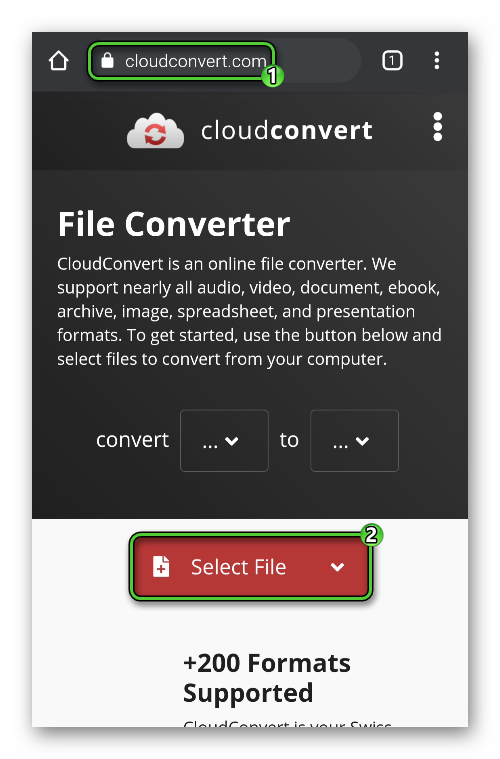
- Выбираем в графе Convert to вариант MP4.
- Тапаем на красную кнопку Convert.
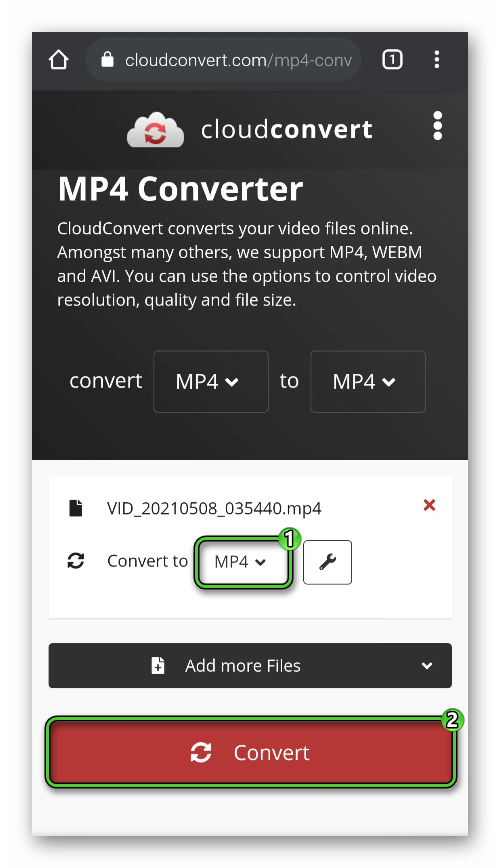
- Ждем, пока не завершится процедура.
- Листаем страницу в самый низ и нажимаем на Download.
- Сохраняем итоговый файл и отправляем его в переписку WhatsApp.
Теперь вы понимаете, что значит «Формат файла не поддерживается» в Ватсапе и как бороться с этой проблемой. Перейдем к другим ограничениям в мессенджере.
Ограничение в параметрах видео
Это то, о чем мы уже говорили. Есть несколько ограничений системы, которые разработчики не спешат отключать. Давайте посмотрим на них подробнее. Для удобства восприятия разобьем дальнейшее повествование на несколько логических блоков.
Объем файла в МБ
Разработчики искусственно ограничили максимальный объем передаваемых файлов на уровне 17 МБ. Это что касается роликов, если мы говорим о файлах, то рамки автоматически расширяются до 100 МБ. Однако этого все равно мало, учитывая качество съемки современных камер. Для решения этой проблемы видео можно сжимать с помощью специализированного ПО или передавать объект по частям.
Недостаточно памяти на мобильном устройстве
Если у вас выставлены стандартные системные настройки, то медиафайлы автоматически сохраняются во внутреннем хранилище устройства после их воспроизведения. Поэтому заранее проверьте количество доступной физической памяти или удалите часть персональной информации, если того требует ситуация.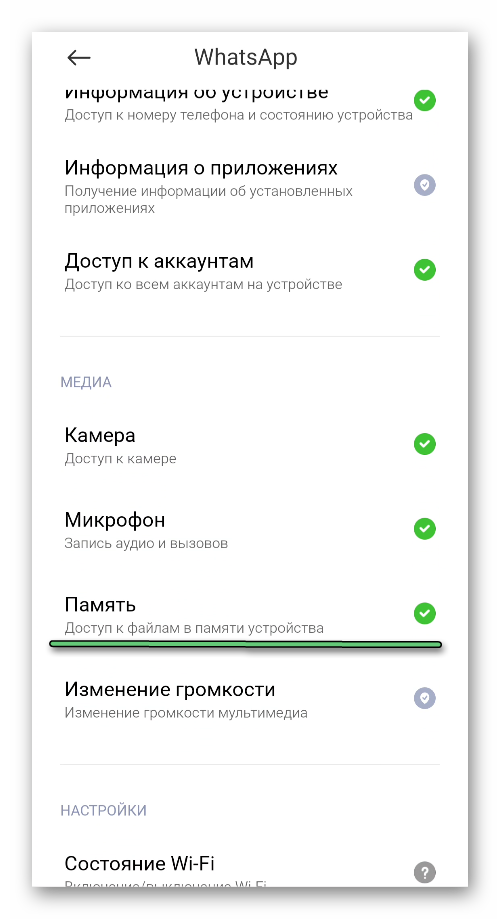
Если с этим пока все понятно, тогда двигаемся дальше.
Как сохранить видео на телефоне
Есть несколько вариантов сохранения роликов в двух популярных операционных системах, так что рассмотрим особенности каждого подхода. Для удобства восприятия разобьем дальнейшее повествование на несколько логических блоков.
Для Android OS
Для претворения задуманного в жизнь:
- Переходим во вкладку «Чаты» и открываем окно переписки с выбранным пользователем.
- Проматываем историю сообщений до нахождения нужного ролика.
- Тапаем по нему, чтобы вызвать окно просмотра.
- Активируем иконку в виде трех вертикальных точек в правом верхнем углу пользовательского окна.
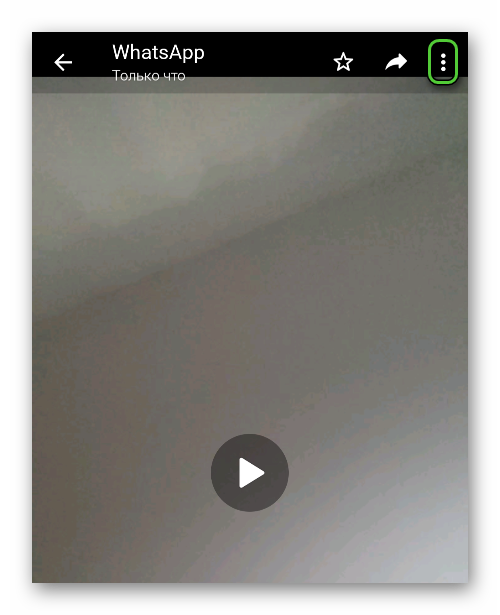
- В выпадающем списке выбираем вариант «Поделиться».
- Нажимаем на вариант «Копировать в…» или «Скачать».
- Указываем, куда будет сохранен видеоролик.
Такая последовательность действий актуальна, если у вас отключена функция автоматического сохранения медиафайлов во внутреннее хранилище смартфона.
Если с этим все понятно, тогда двигаемся дальше.
Для iOS
Пошаговая инструкция
- Сразу же открываем нужную переписку и листаем ее, пока не найдем ролик.
- Нажимаем на его миниатюру, чтобы открыть полноэкранное воспроизведение.
- Длительным тапом вызываем контекстное меню.
- Выбираем вариант «Сохранить» или «Переслать».
- Выбираем место для отправки или пересылки.
- Завершаем это действие
Остается проверить наличие актуального файла в заданном месте.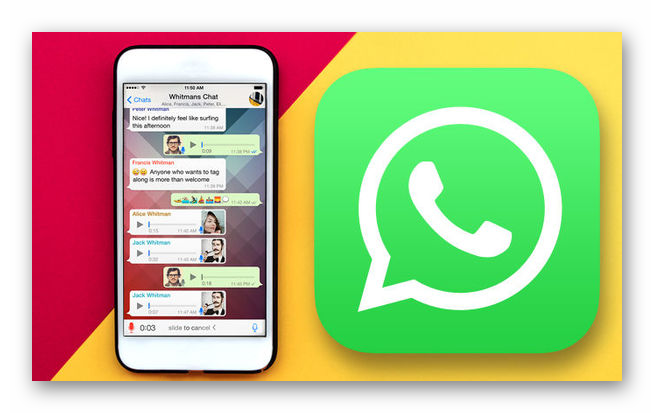
Итоги
Из этой статьи вы узнали, какие видеофайлы поддерживает Ватсап и почему возникает ошибки при пересылке роликов. В целом это довольно редкое явление, ведь мессенджер можно смело назвать «всеядным» по отношению к медиафайлам. Поэтому подобного рода проблемы дезориентируют пользователей.
К счастью, от них довольно легко избавиться. А лучшим решением является конвертация в подходящий формат, например, с помощью онлайн-сервиса CloudConverter или одного из множества мобильных приложений для Android и iOS.





